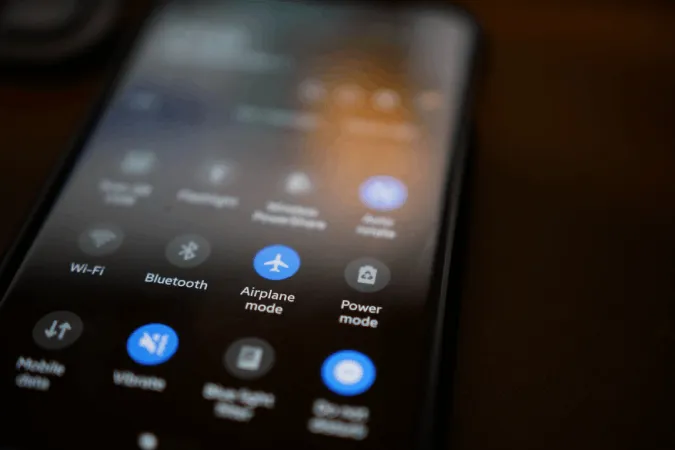Min Android-telefons lydstyrkeknapper gik for nylig i stykker, hvilket gjorde det besværligt for mig at ændre lydstyrken. Ikke desto mindre fandt jeg på ingen tid nogle hurtige alternativer. Det viser sig, at der er mange måder at styre lydstyrken på din Android-telefon ved hjælp af touchskærmen. Her er alle de måder, du kan bruge til at ændre lydstyrken på din Android-telefon uden at bruge fysiske lydstyrkeknapper.
1. fra Android-indstillingerne
Et oplagt alternativ er at ændre lydstyrken fra appen Android-indstillinger. Bare åbn appen Indstillinger, og vælg Lyd og vibration. Her bør du finde alle de lydstyrkekontroller, du har brug for, lige i toppen.
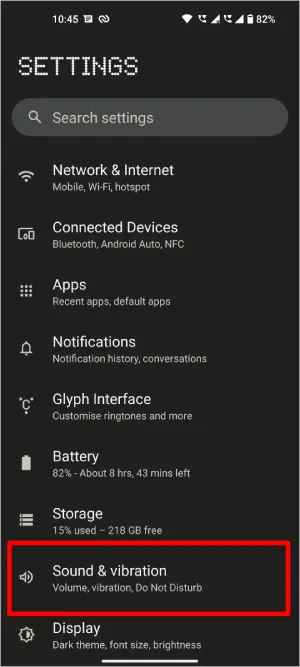
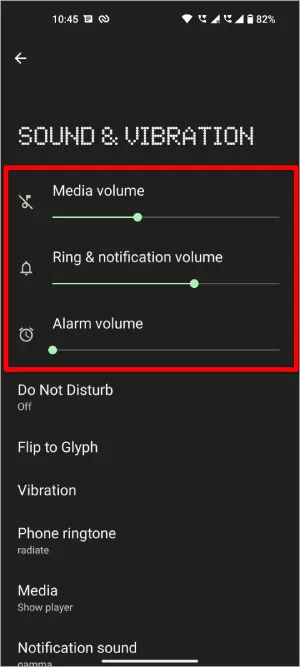
Du kan ændre medievolumen, ring- og notifikationsvolumen og også alarmvolumen. Dette er måske ikke en hurtig måde at ændre lydstyrken på, men det er en mulighed, som du altid kan stole på på enhver Android-enhed uden forudgående opsætning.
2. ved at tilføje en lyd-widget
Dette er en udvidelse af det foregående trin. I stedet for at åbne og navigere gennem Indstillinger hver gang, kan du oprette en widget til den specifikke indstilling, så du nemt kan få adgang til den.
For at gøre det skal du trykke længe på startskærmen og vælge Widgets for at åbne widgets-panelet. I Widgets-panelet skal du rulle ned til indstillingen Settings og trykke længe på genvejen Settings for at tilføje den til startskærmen.
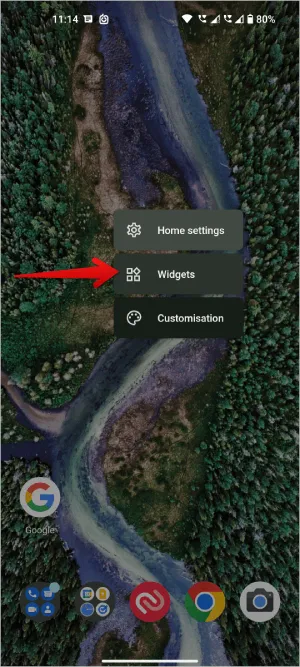
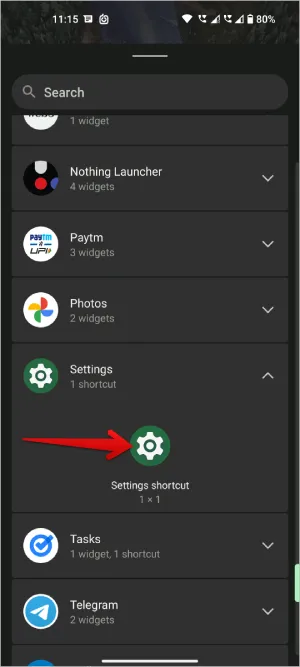
Når den er tilføjet, åbner den en side med Indstillingsgenveje, hvor du kan vælge genvejen. Så uanset hvad du har valgt, opretter den en genvej til den specifikke indstilling. På den side skal du rulle ned og vælge indstillingen Lyd og vibration.
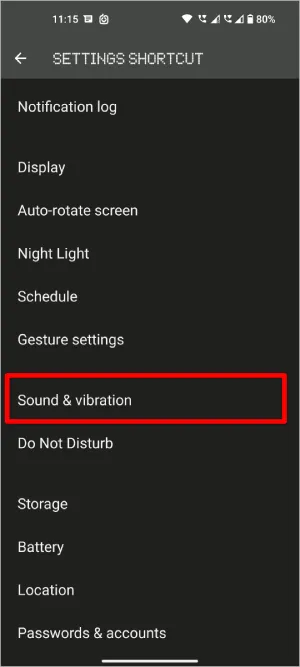
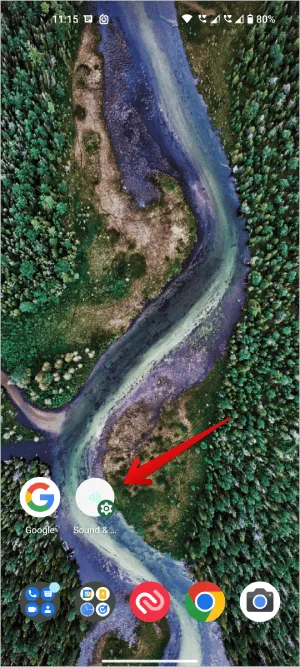
Det var det, du har nu oprettet en genvej til lydindstillingerne. I stedet for at åbne den specifikke indstillingsside hver gang, kan du nu bare bruge genvejen til nemt at få adgang til dine lydstyrker.
3. Brug af stemmeassistenten
En anden nem og hurtig mulighed er at bruge stemmeassistenter som Google Assistant eller Bixby. Mens Google Assistant er tilgængelig på alle Android-enheder fra alle OEM’er, inklusive Samsung, er Bixby kun tilgængelig på Samsung-telefoner. Så jeg fortsætter med Google Assistant her, men selv Bixby har en lignende proces. (Desværre fungerer Alexa ikke med enhedskontrol).
Først skal du sikre dig, at du har aktiveret Google Assistant på din enhed. Det gør du ved at åbne Google-appen > profilikon > Indstillinger > Google Assistant. Hvis du ikke har konfigureret det, kan du gøre det her. Bare følg trinene, og det bør kun tage et par minutter at gennemføre processen.
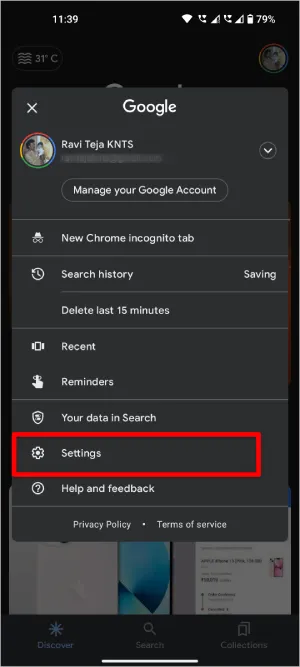
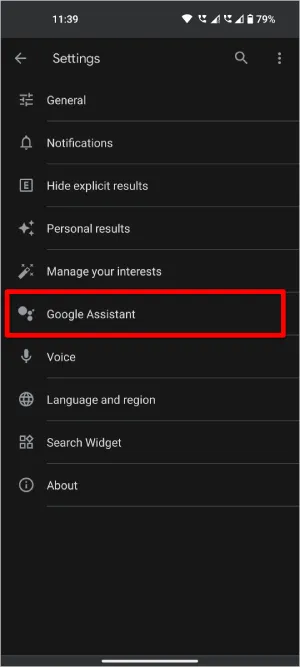
Når du er færdig, skal du bare sige “Hey Google, øg lydstyrken”. Det skulle øge lydstyrken en smule. Du kan også sige “Hey Google, sæt lydstyrken til 80%”, og det sætter lydstyrken til 80% uanset den aktuelle lydstyrke.
I stedet for at sige “Hey Google” hver gang, kan du bare swipe fra det nederste hjørne af din Android-telefons skærm for at starte Google Assistant. Når det er gjort, kan du skrive kommandoen, eller du kan bare sige kommandoen som “Sæt lydstyrken til max”.
4. Aktivering af tilgængelighedsmenuen
Alle de tidligere metoder har et par ting, der holder dem tilbage. For den første mulighed tager det lang tid at åbne den specifikke indstilling. Selvom widget-indstillingen gør det nemt ved at oprette en genvej, kan du kun få adgang til den fra startskærmen. Stemmeassistenten kræver stemmeinput, så den tiltrækker meget opmærksomhed og er ikke egnet på offentlige steder.
Men med Accessibility Menu kan du ændre lydstyrken, når du bruger en app. Du behøver heller ikke at stole på stemmestyringen. Opsætning er påkrævet, men hurtig.
På din Android-telefon skal du åbne appen Indstillinger > Tilgængelighed > Tilgængelighedsmenu.
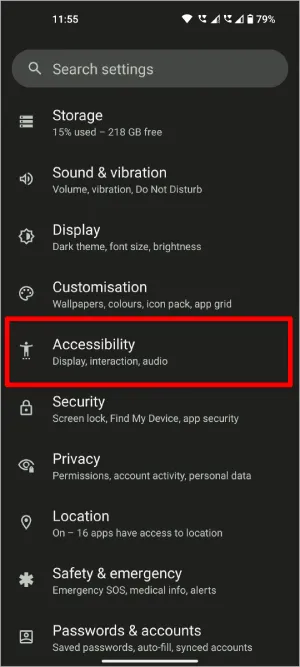
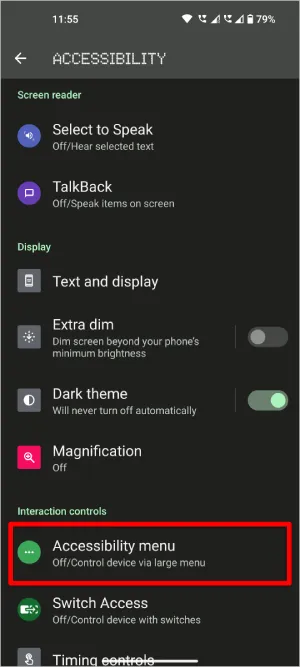
På menusiden Tilgængelighed skal du aktivere knappen ved siden af genvejsmuligheden Tilgængelighed. I pop-up’en skal du trykke på Tillad tilgængelighedsmenuen for at få kontrol over din enhed.
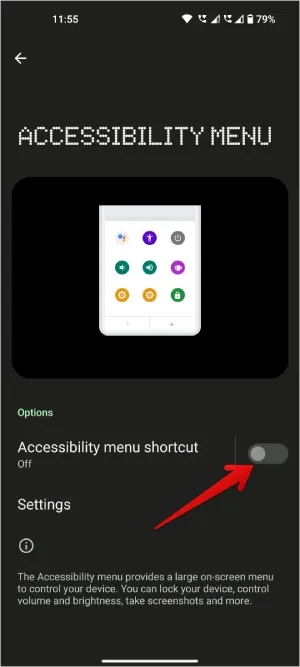
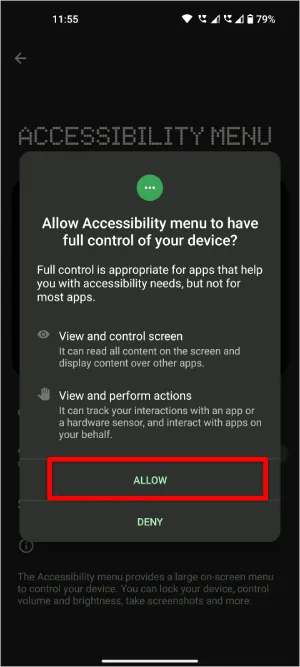
Nu skulle du gerne se en genvej på siden af skærmen, og hvis du trykker på den, åbnes menuen Tilgængelighed, som også indeholder knapperne Lydstyrke op og Lydstyrke ned.
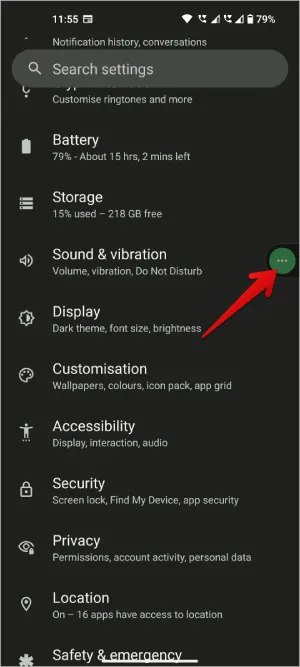
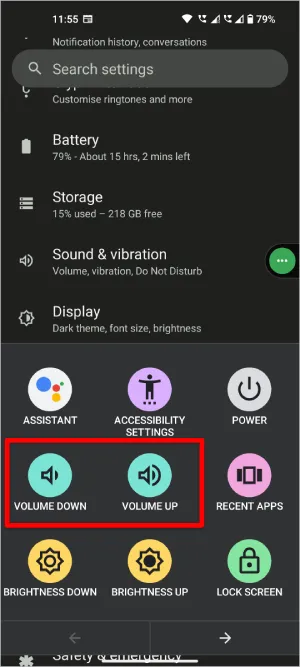
Denne genvej vil være tilgængelig på siden af din skærm, uanset hvilken app du har åben. Den vil endda være tilgængelig i fuldskærmsapps som YouTube og spil, hvor du mest har brug for volumenkontrollen.
5. med knapperne til øretelefoner/hovedtelefoner
En anden mulighed er at bruge knapperne på dine øretelefoner eller hovedtelefoner. Selv hvis du bruger en TWS, har de fleste øretelefoner volumenkontrol med bevægelser. Denne mulighed fungerer dog på nogle øretelefoner, mens den ikke fungerer på andre. Funktionaliteten afhænger også af produktets mærke og model. Men hvis din lydenhed har en lydkontrolknap, hvilket den højst sandsynligt har, er dette en meget bedre måde at styre lydstyrken på din Android-smartphone end nogen anden måde, der tidligere er nævnt.
6. Brug af tredjepartsapps
Du kan prøve nogle tredjepartsapps til at styre lydstyrken på din Android-telefon. En af de bedste apps, jeg har prøvet, er Assistive Volume Button. Ligesom i menuen Tilgængelighed bliver der placeret en lille genvejsknap på din skærm. Mens du er nødt til at stole på volumen op- og volumen ned-knapperne derovre, giver denne app dig en ren volumenskyder.
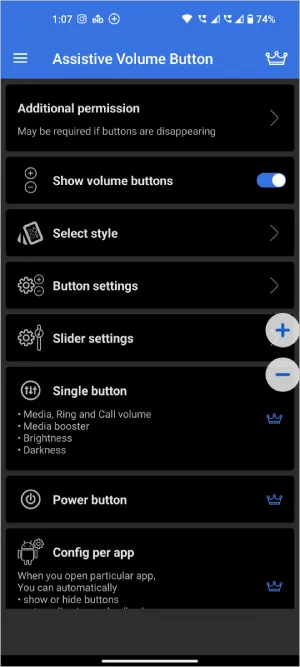
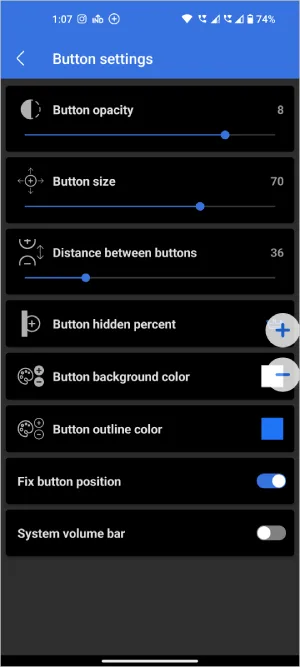
En anden fordel er, at du selv kan tilpasse udseendet af lydstyrkekontrollen, du kan vælge forskellige lydstyrker som ringetone, medier, alarm, notifikationer osv. Der er også flere tilpasningsmuligheder for størrelsen af genvejen på din skærm, gennemsigtighed osv. Alt i alt giver den dig fysiske knapper og gør dem helt virtuelle med ekstra stilmuligheder.
7. Prøv at omlægge andre fysiske knapper
Selvom de tidligere muligheder fungerer godt, fungerer de ikke godt, når skærmen er slukket. Det er her, remapping-knapper kommer ind i billedet. Hvis din telefon har ekstra knapper som f.eks. capture-knappen eller Bixby-knappen, kan du remappe dem for at ændre lydstyrken på din Android-telefon. Button Mapper er en god app til at gøre netop det.
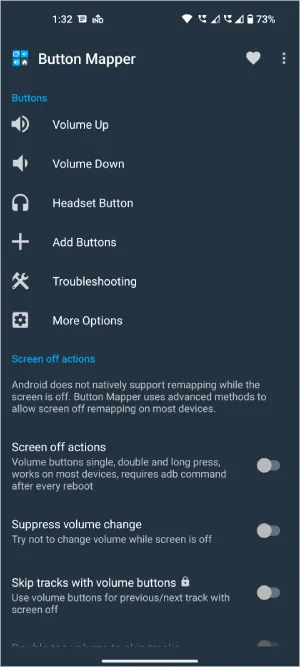
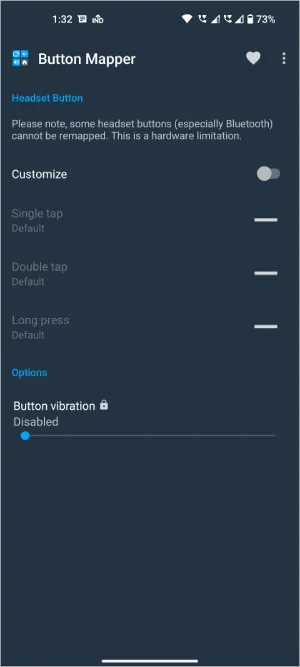
Åbn appen, og giv alle de nødvendige tilladelser. Vælg nu den knap, du vil bruge til at styre lydstyrken på Android, og kortlæg den til lydstyrke ned eller lydstyrke op. Selv hvis du vil ændre lydstyrken i den modsatte retning, kan du trykke på knappen, så du kan styre lydstyrken med skyderen, du skal se på skærmen.
Tid til at slå lyden fra
I stedet for at bruge de tredjepartsapps, jeg har omtalt ovenfor, kan du også prøve nogle andre volumenkontrol-apps som Always Visible Volume Button, Volume Notification osv. Der er også nogle andre apps, der kan remappe knapper. Når vi taler om volumenkontrol-apps, kan du også prøve volumenbooster-apps og equalizer-apps på Android for at gøre din oplevelse bedre.